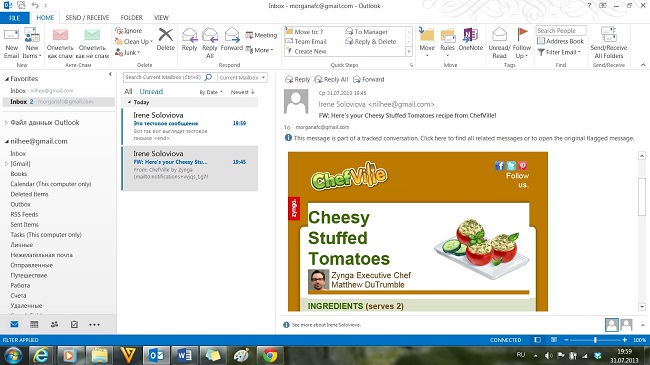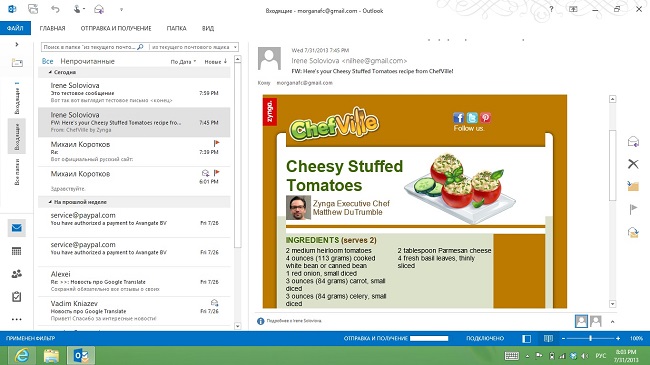Ваш город: Москва
Office 365: компьютер - "облако" - далее везде
С тех пор повелось: новая версия операционной системы Microsoft Windows сопровождается новой версией Microsoft Office. "Мы говорим - Ленин, подразумеваем - Партия, мы говорим - Партия, подразумеваем - Ленин".
Время шло, версии Office сменяли одна другую, добавлялись новые приложения и новые возможности. Больше всего пользователей встряхнула, пожалуй, версия Microsoft Office 2007 с ленточным интерфейсом, который вызвал неоднозначную реакцию публики (и что уж говорить, продолжает вызывать до сих пор).
Запустив в январе Office 365 и Office 2013, корпорация Microsoft как продолжила традицию: новая операционная система - новый офисный пакет, так и создала новую. Что касается первой части этого утверждения, то в Office 2013 была переработана лента: более удобный доступ к функциям, расширенные возможности, более дружелюбный интерфейс и настраиваемое меню сворачивания способны примирить с ней даже самых отчаянных противников "резинки". Сами приложения действуют по принципу "Чего изволите?", предлагая при запуске набор доступных шаблонов и избавляя пользователя от необходимости искать нужный шаблон на сайте Microsoft. Удобно? Безусловно. Теперь о второй части утверждения.
Впервые в истории существования Microsoft Office конечный пользователь может заплатить деньги не за покупку прав на использование программы, а за подписку. Которая несёт в себе много-много "плюшек". С этими "плюшками" я и попытаюсь разобраться в рамках данной статьи.
Итак, что такое Office 365, с чем его едят и стоит ли он того, чтобы за него платить? Пишу исключительно о том, что "попробовала на зуб" с точки зрения пользователя, не знакомого с техническими деталями (и не желающего знакомиться), и ни в коем случае не претендую на истину в последней инстанции.
Вводная
Имею на руках:
Планшет Asus VivoTab с Windows 8
Ноутбук Asus с предустановленной Windows 7 Home Premium 64bit и Office 2010 Professional
Ноутбук MSI с Windows 7 Ultimate 32bit
Шаг 1: установка
Установка офисного пакета очень проста. Необходимо зайти на страницу office.com/setup и ввести данные ключа (и если необходимо, кредитной карты для продления подписки), после чего вы попадёте на страницу для скачивания. Office 365 может быть установлен на любые 5 устройств: Windows 7, Windows 8, Mac, (плюс, доступны приложения для смартфонов на платформах Windows Phone, iOS или Android). Там же можно посмотреть, когда заканчивается подписка, отредактировать параметры оплаты, зайти на сайт SkyDrive и посмотреть сопутствующую информацию.
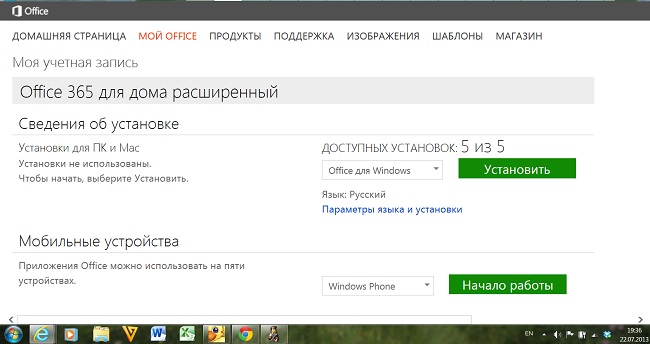
Ноутбук ASUS. С самого начала возникли ожидаемые проблемы: я не смогла сходу установить 32-битную версию офиса (устанавливается по умолчанию) наряду с уже существующей 64-битной версией Office 2010. Для изменения битности установочного файла и языка офисного пакета нужно зайти сначала в "Параметры языка и установки", а оттуда перейти в "Дополнительные параметры установки". Таким образом, я получила Office 365 64bit на английском языке.
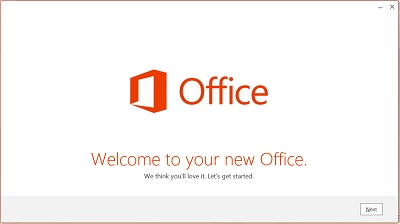
Планшет ASUS. Здесь всё было просто до гениального, ведь Office 365 позиционируется именно для работы с операционной системой Windows 8. Офисные пакет устанавливается на Рабочий стол, в интерфейсе Metro появляются иконки-скриншоты на каждое приложение в отдельности. Обратите внимание: установленные на рабочий стол приложения выглядят как иконки, в то время как "родные" metro-приложения изображаются плитками.
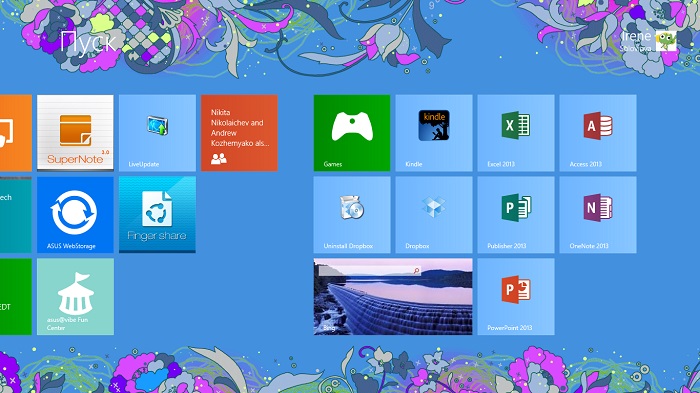
Скажу честно, так даже удобнее: компоненты офисного пакета по-прежнему можно закрепить в панели задач и открывать напрямую. Клавиатура вызывается не по умолчанию, а нажатием на иконку. Но даже если у вас открыто любое другое приложение в интерфейсе metro, всплывающее окно в правой верхней части экрана с адресатом и темой не даст вам пропустить новое письмо. Нажав на это окно, вы сразу же попадёте на сообщение, развёрнутое во весь экран.
Ноутбук MSI. Никаких трудностей с установкой не было. Как я уже упоминала, по умолчанию устанавливается 32-битная версия Office 365, так что никакие дополнительные настройки не потребовались.
Итого, теперь у меня есть два русскоязычных офиса и один - англоязычный. Плюс, специальная папка в моём SkyDrive для документов, куда я сохраняю любые свои наработки. Пора перейти к следующему шагу.
Шаг 2: внешний вид и всё остальное
Посмотрев презентацию, залогинившись со своим Microsoft ID (даёт доступ к документам, хранящимся в папках SkyDrive), выбрав красивую фоновую картинку (в моём случае это "Каллиграфия") и пропустив ещё одну презентацию, наконец-то можно приступить непосредственно к работе с пакетом. Время для признаний: увидев интерфейс в первый раз, впала в состояние ступора. Такое количество рюшечек и бантиков на квадратный сантиметр по сравнению с Office 2003, и даже по сравнению с Office 2010, показалось чрезмерным. Но! Позволю себе повториться: "Office 365 позиционируется именно для работы с операционной системой Windows 8" - три раза "ДА". В дизайне Windows 8 квадратно-гнездовой Office 2013 смотрится как раз на своём месте. Это очень трудно объяснить на словах, но новый Офис очень "плывучий": внутри приложения всё открывается плавно, но красиво. Первое слово, пришедшие мне на ум в связи с новой версией - "metroсексуально".
Ещё одно нововведение: теперь в каждом компоненте пакета видно, под какой учётной записью вы вошли. И из каждого компонента можно управлять своей записью, перейдя на сайт Microsoft. Похоже, объявленная Стивом Балмером программа One Microsoft начала действовать ещё до её старта.
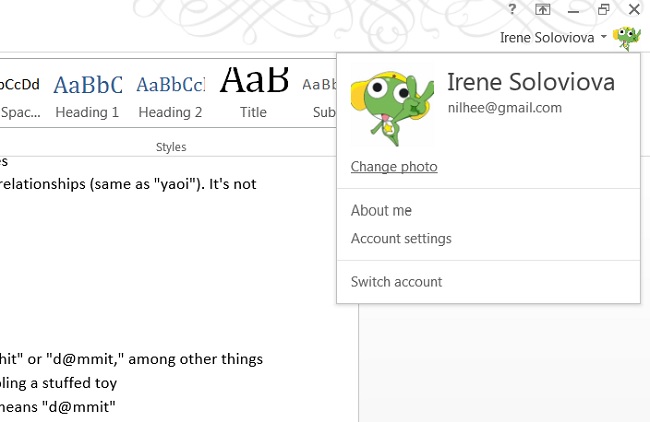
Благодаря тому, что Office 365 может быть установлен на 5 компьютерах, вы можете передать пакет любому члену семьи. Для этого вам нужно всего лишь поменять аккаунт со своего на Microsoft ID другого члена семьи и он может полноценно работать со своим SkyDrive, настройками и так далее.
Установка Office 365 поверх Office 2010 сохранила все настройки почтовых ящиков, которые были подключены в Outlook 2010. Все подпапки и все письма были загружены с сервера Gmail, так что актуальность данных получилась полнейшей. Плюс, что касается Outlook, то подаренный в Лаборатории Касперского Kaspersky Internet Security прекрасно себя чувствует как в Office 2010, так и в Office 365, добавившись в ленту меню со своим Kaspersky Anti-Spam Add-in.
Ну и для сравнения можно посмотреть, как выглядит интерфейс нового Outlook в Windows 8 на планшете и в Windows 7 (картинки кликабельны). Настройки не менялись, программа выглядит "как есть":
Сами видите, отличий практически нет. В Office 365 вам будет одинаково привычно работать в любом устройстве.
Шаг 3: работа с офисным пакетом или ради чего всё затевалось
Думаю, пора перейти к основной теме: работа с документами откуда угодно и дополнительные бонусы. И тут на первый план выходит облачное хранилище SkyDrive, для комфортной работы с документами в котором вам предоставляется 20ГБ. Все файлы у меня сохраняются в специальную папку и доступны для открытия на всех устройствах. Эта функция уже стандартна для многих программ и удивить ею трудно. Что приятно для подписчиков Office 365, так это возможность открытия приложений на устройствах без установленного офисного пакета. Для этого достаточно всего лишь зайти в Мой Office на www.office.com (разумеется, надо ввести данные учётной записи Microsoft) и под списком Недавних документов открыть любое приложение, доступное вам. Причём, открываются полнофункциональные версии, при помощи которых можно выполнять всех спектр действий. Называется этот сервис "Office по запросу". Внимание: для запуска Office по запросу браузеру необходимо установить надстройку. Могут потребоваться права администратора.
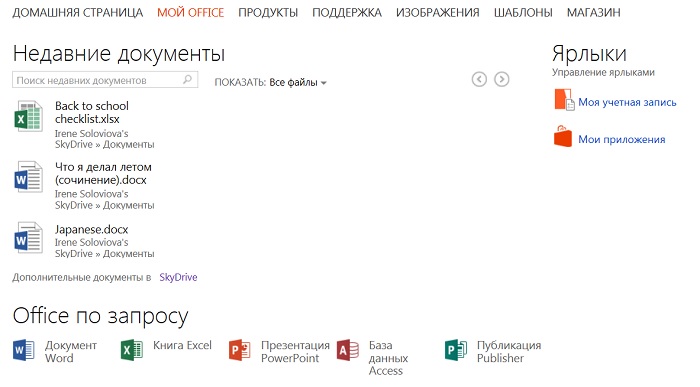
Для более подробных инструкций можно посмотреть видеоролик на английском языке:
Два основных момента: работает только под операционными системами Windows 7 или Windows 8 и после окончания работы не забудьте выполнить Log Out.
Более того, при помощи функции Общий доступ, можно предоставить окружающим право читать или редактировать документ наравне с вами. Для этого документ должен быть сохранён в SkyDrive, после чего на него можно отправить ссылку по электронной почте, создать ссылку общего доступа, пригласить к совместной работе над документом, разместить в качестве онлайновой презентации или в блоге, а также выложить в социальную сеть (к которой вы должны быть подключены через настройки Office через Файл - Учётная запись - Подключенные службы).
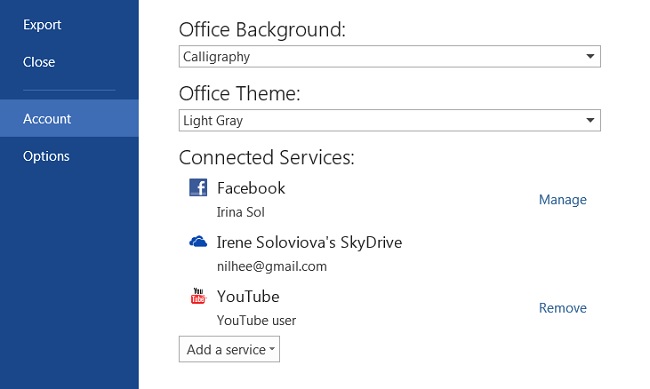
Ещё одна занимательная функция, доступная в Office 365 это Outlook Social Connector, которая уже существовала в Microsoft Outlook 2010, но получила новое звучание. Outlook Social Connector превращает почтовый клиент в филиал социальной сети. После того, как вы свяжете свой аккаунт Outlook с аккаунтом социальной сети Facebook, LinkedIn. Twitter или Flickr, ваши адресаты в почтовом клиенте обзаведутся аватарами из социальной сети, в которой они состоят, а в закладке "Что нового?" вы увидите их последние записи в той же самой социальной сети. Выглядит это следующим образом:
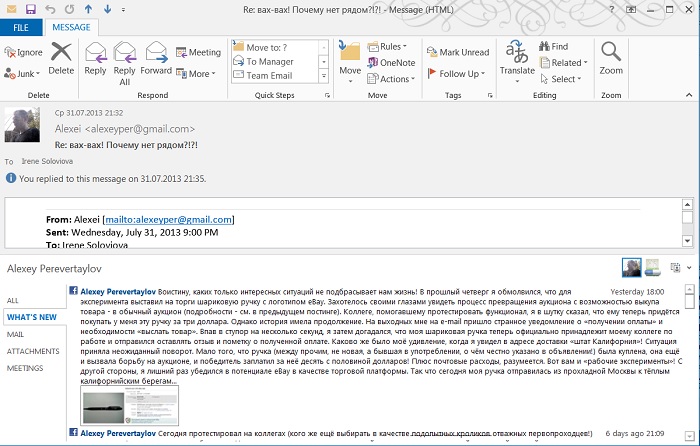
Но, как говорится в рекламах, и это ещё не всё! Связав учетную запись Microsoft Office 365 для Дома Расширенный или Office 365 для Студентов с учетной записью Skype, вы сможете бесплатно звонить на мобильные и стационарные телефоны в более чем 60 странах по всему миру в течение 60 минут каждый месяц. Полную инструкцию можно найти здесь. Лично от себя ничего добавить не могу, ибо в моём аккаунте сервиса Skype не обнаружено, потому что для России эта опция пока не работает. Но очень на неё рассчитываю в будущем.
Шаг 4: оргвыводы
Постараюсь резюмировать всё вышеизложенное и не растечься мыслию по древу. Итак, стоит ли Office 365 того, чтобы обратить на него внимание? На мой взгляд, да. Стоит ли он потраченных денег? Безусловно.
Из плюсов могу назвать:
установку на 5 компьютеров;
возможность сохранять документы в SkyDrive, гибкость доступа к ним, полная синхронизация документов, дополнительные 20ГБ места подписчикам Office 365 для хранения (итого 27ГБ);
возможность работать в офисных приложениях, не устанавливая пакет на жёсткий диск;
социальную составляющую (совместная работа над документом и симбиоз с социальными сетями);
24 часа в сутки, 7 дней в неделю самая актуальная версия программного обеспечения;
бесплатные минуты в Skype (пока не для России).
И не стоит забывать интересное предложение для учащихся: Office 365 для студентов (подписка на 4 года, установка на 2 компьютера, и всё это по цене 2299 рублей на момент написания статьи). Подробнее можно почитать здесь.
Из минусов могу назвать, пожалуй, необходимость ежемесячно или ежегодно обновлять подписку. И то исключительно из-за того, что для Microsoft эта схема на потребительском рынке новая, привычка ещё не выработалась. Ну и необходимость в быстром соединении с интернет для сервиса "Office по запросу" - приложения загружаются недостаточно быстро и подвисают, если начать работать в них до окончания полной загрузки.
При помощи специальной сравнительной таблицы можно посмотреть на состав версий и их цену: здесь. Даю ссылку на официальные сайт, потому что в любом случае там будут самые актуальные цены.
Ну и повторюсь ещё раз, что Office 365 позиционируется именно для работы с операционной системой Windows 8.
В любом случае, в Microsoft всегда старались не просто улучшить предыдущие приложения офисного пакета, а предложить пользователям качественно новый продукт, который шёл бы в ногу со временем. Хорошо это получается или плохо - другое дело. Да, есть другие офисные пакеты, которые в чём-то более гибкие, в чём-то быстрее реагирующие на нужды рынка, но лично для меня Microsoft Office был и остаётся столпом среди многочисленных конкурентов, которые своей работой провоцируют корпорацию на улучшение её продуктов. А предложение установки на 5 устройств по цене меньшей, чем за Office 2013 на одно устройство само по себе стоит рассмотрения. Даже если бы не было дополнительных бонусов. В общем и целом, лично я безо всякого сожаления деинсталлировала Microsoft Office 2010 со своего ноутбука.